大家好,我是逆水。今天为大家讲解利用VR双面材质制作扑克牌。
首先打开场景文件,
我们看到场景中创建了很多的扑克,我们知道扑克牌有两个面,正面为白色带有数字,而背面带有花纹,同时除了扑克以后,还有雨伞或者是杂志等等,正反面都是不同的。
所以说我们可以学习本案例,然后通过本案例来扩展思路,制作出同类的材质效果。
首先打开材质编辑器,在这里我们要单击一个材质球,我们设置VR双面材质,并且将材质名称设置为扑克牌1,然后在下面我们可以看到参数非常简单,包括正面材质赫尔背面材质,和半透明度。
首先我们要设置扑克牌1材质,在正面材质后面单击,将它材质类型设置为VR材质,并且名称设置为1,
然后要在漫反射后面添加一个扑克牌,模糊度为0.01,这个用来控制贴图的精细程度。也就是说这个数值越接近于0,在渲染时贴图越精细。假如说数值越大,会看到它的效果越模糊。
单后单击转到父对象,接着设置它的反射颜色为深灰色,用来控制它的反射成度,颜色越接近黑色说明它的反射越小,当为黑色是说明没有反射。
接着单击后面的锁,设置高光光泽度为0.8,控制高光,设置反射光泽度为0.85,设置细分为15,设置完成这几个参数之后,这个时候它会拥有比较好的光泽效果。
单击转到父对象,并且在背面材质通道上添加一个VR材质,并设置它名称为2,
并点击漫反射后面的按钮,添加一张背面的贴图,并且将模糊设置为0.01,
单击转到父对象,设置一下反射颜色好高光光泽度,反射光泽度和细分,这样就设置完成了。
将该材质赋予给相应的一些扑克牌。
然后在制作一个扑克牌2,也添加VR双面材质,在这里需要注意一下,由于扑克牌1和扑克牌2,制作的方法和思路完全一样,只需要将正面的贴图修改一下,所以说我们可以进行简单的复制。
在这里单击制作完成的材质球,并且将它单击鼠标左键,拖动到任意一个空白的材质球上。
接着将它的名称进行修改,
然后单击漫反射,然后单击漫反射,并且单击漫反射后面,在这里只需要修改后面的贴图就可以了,
此时可以单击后面的选项,然后修改一下我们的贴图,
然后可以制作其他的扑克牌效果。然后赋予给场景中的模型。可以单击赋予材质。
这样统一赋予完成以后,我们查看一下最终渲染效果。
那么今天呢,就给大家分享到这里,如果你觉得文章对你有帮助,希望将网站分享给你的朋友。感谢大家支持!


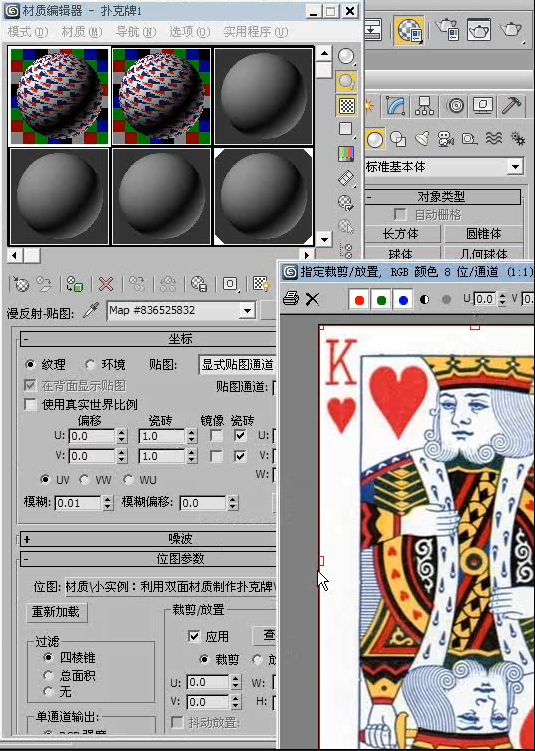







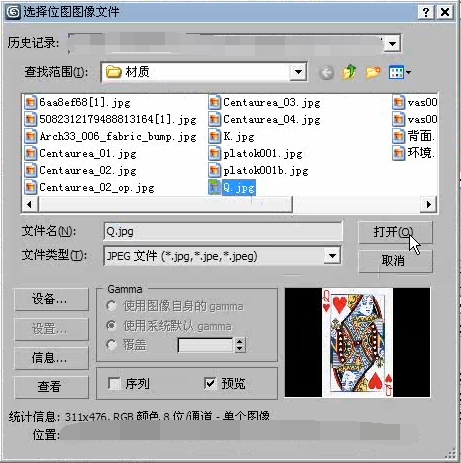
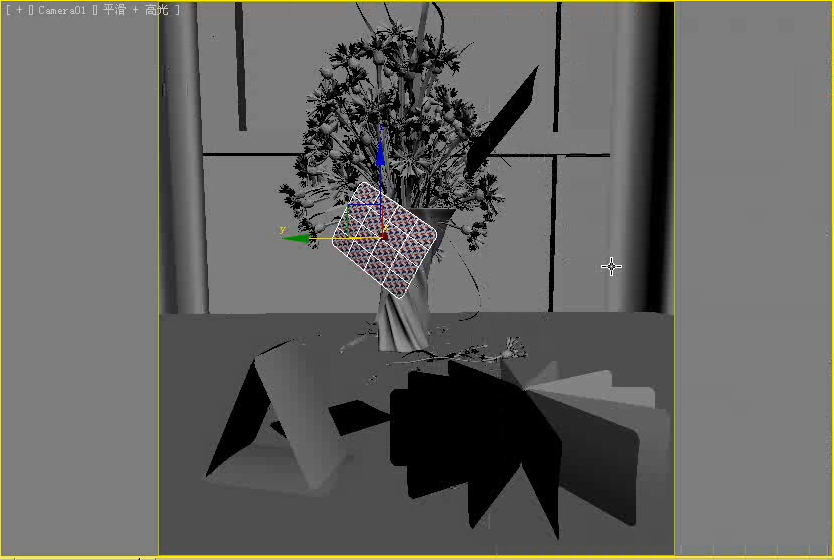







请先 !